目次
iPhoneでは、不定期的にソフトウエアやアプリの最新バージョンが配信されます。セキュリティ性能を高めたり、新機能を楽しむためには、こまめにアップデートをするのがおすすめですが、アップデート中に不具合が発生してしまうこともあります。
本記事では、iPhoneのアップデートで不具合が起きた場合に考えられる原因や、その対処法を紹介していきます。
iPhoneのソフトウエア(iOS)アップデート時に不具合が発生するときの対処法
では、iPhoneにインストールされているソフトウエア「iOS」のアップデートがうまくいかないときに確認するポイントについて見ていきましょう。
なお、記事内の画像はiOS 17を搭載したiPhoneのものとなります。
使っているiPhoneが最新アップデートに対応しているか確認
比較的アップデート保証期間が長いといわれているiPhoneですが、数年間使用していると、最新バージョンに非対応となることもあります。
現時点で最新のiOS 17の場合、iPhone XRやiPhone SE(第2世代)までは対応しているものの、iPhone XやiPhone SE(第1世代)は非対応となっています。
アップデートに必要なストレージ容量が不足しているかも
ソフトウエアのアップデートは、データをダウンロードして、インストールするという手順になっています。そのため、iPhoneのストレージ容量が不足している場合は、後から再ダウンロードできるアプリのデータを削除して、自動的に容量の確保が試みられます。
それでもストレージ容量が足りない場合は、その場でアップデートができなくなります。手動でアプリやファイルを削除してストレージ容量を確保するか、PCを使ってアップデートをするとよいでしょう。

ストレージの使用状況は設定アプリの「一般」>「iPhoneストレージ」から確認できる
【参照】iPhone や iPad がアップデートされない場合
ダウンロードに時間がかかる場合は?
iPhoneのアップデートは、データをダウンロードする必要があるため、インターネット接続が必要になります。データのダウンロードに時間がかかる場合は、通信環境を見直しましょう。
ダウンロード速度を安定して上げるためには、ほかのコンテンツのダウンロードを控えたり、Wi-Fiに接続するのがおすすめです。なお、データのダウンロード中でも、ほかのアプリを起動できます。
警告文が表示されたらどうする?
アップデート中に、「アップデートを確認できません。ソフトウェアアップデートの確認中にエラーが起きました」、「今すぐインストール。このアップデートをインストールするにはネットワーク接続が必要です」と表示された場合は、まず、再度アップデートをやり直してみましょう。
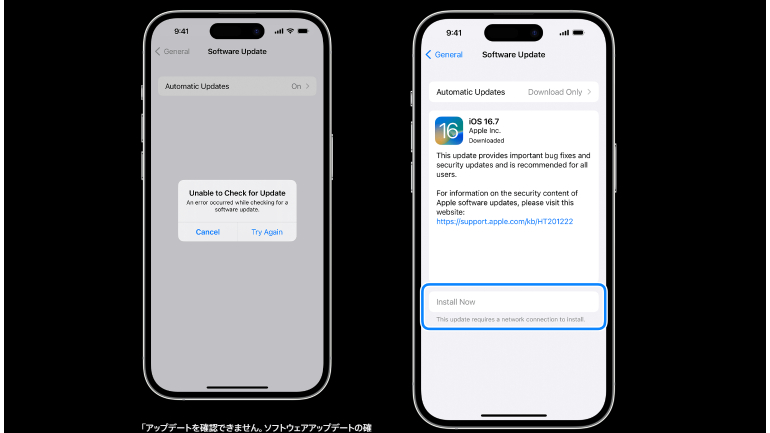
依然としてエラーメッセージが表示される場合は、Wi-Fiに接続するなど、ネットワークの接続先を切り替えて、再度アップデートを試してみましょう。また、PCからアップデートをするのも、有効な手段です。
アップデートがなかなか終わらないときは?
アップデート中、アップルのロゴが表示されている場面で、進行状況バーがなかなか進んでいないように見えることがあります。
アップデートにかかる時間は、iPhone内のファイル数や、アップデートのサイズによって異なります。どうしても遅いと感じる場合は、下記サイトから、自分が使っているiPhoneの再起動方法をチェックし、試してみましょう。
【参照】iPhone の電源が入らない場合やフリーズする場合
アップデートの再ダウンロードも有効
上記した内容が当てはまらない、対処法を試してもうまくいかないといった場合は、アップデート内容を一度削除し、再ダウンロードをするのも1つの手段です。
設定アプリの「一般」>「iPhoneストレージ」へと進み、「ソフトウェアアップデート」をタップ。「アップデートを削除」を選択します。
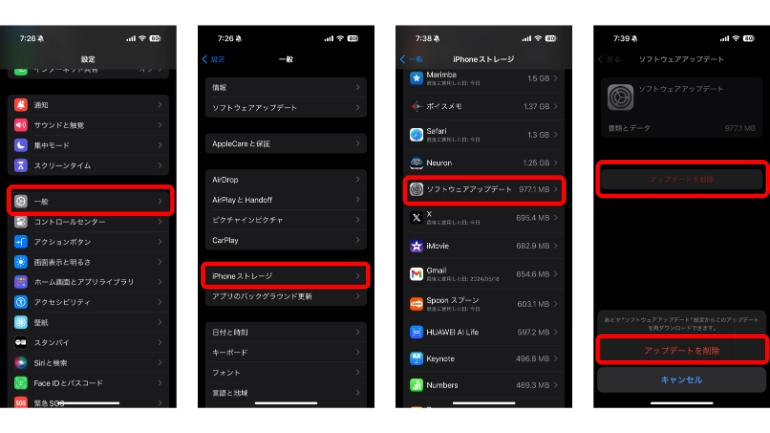
続いて、設定アプリの「一般」>「ソフトウェアアップデート」をタップし、再度アップデートをダウンロードしましょう。
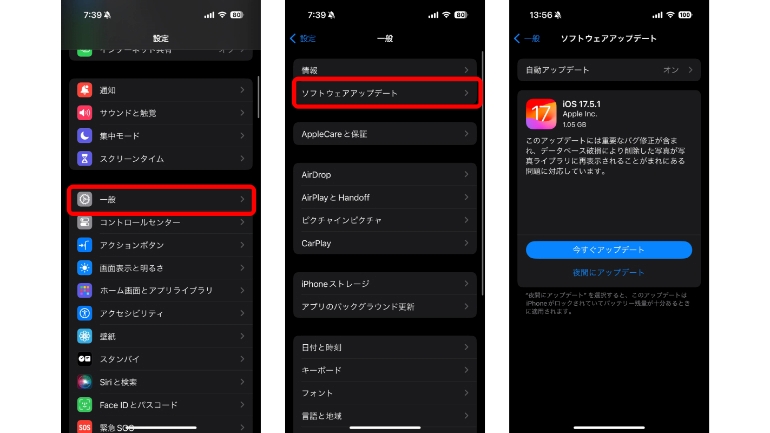
こちらもチェック!
iOS 17に更新する時に要する時間は?「iPhone 14 Pro」で試してみてわかったこと
今さら聞けないiPhoneのiOSをアップデートする方法と注意点
初心者必読!iPhoneをアップデートする手順とその前後にやるべきこと
※データは2024年7月下旬時点での編集部調べ。
※情報は万全を期していますが、その内容の完全性・正確性を保証するものではありません。
※製品のご利用はあくまで自己責任にてお願いします。
文/佐藤文彦















 DIME MAGAZINE
DIME MAGAZINE













